Підключення жорсткого диска до комп'ютера або ноутбука

- 2087
- 527
- Leroy Luettgen
Можливо, багато хто з нас потрапили в ситуацію, коли комп'ютерна операційна система перестала працювати, і на диск була ціла купа важливих даних, які я не хочу втрачати. Що робити в цьому випадку? Відповідь проста: підключіть жорсткий диск до ноутбука і киньте до нього все. Однак це звучить важко. Кожен може впоратися з цим завданням. Ця стаття розповість про те, як підключити жорсткий диск до ноутбука. Давайте розберемося.

Зовнішні накопичувачі використовуються для копіювання важливих файлів
Найпоширенішими є два інтерфейси для з'єднання жорстких дисків. Перший - IDE, другий - SATA. Кожен давно забув про IDE, оскільки це минуле століття. Однак якщо у вас є старий ПК, і дані повинні бути переміщені, то не відлякуйте, оскільки принцип підключення IDE та SATA не відрізняється, крім типу роз'єму. SATA використовується на всіх сучасних комп’ютерах та ноутбуках. SATA - це послідовний інтерфейс для обміну даними безпосередньо з приводом. Підключений до материнської плати за допомогою кабелю SATA.
Щоб отримати жорсткий диск від ноутбука, спочатку вимкніть живлення, а потім поверніть ноутбук догори дном і відкрутіть кришку, приховуючи жорсткий диск. Як правило, він розташований зліва під акумулятором. Після зняття кришки відключіть кабелі та витягніть жорсткий диск. У деяких (досить рідкісних) випадках це не буде працювати, щоб отримати залізницю таким чином, і вам доведеться повністю розбирати комп'ютер.

Тепер ми переходимо до найцікавішого: як підключити жорсткий диск до ноутбука. Для цього потрібен спеціальний адаптер SATA-usb. Принцип досить простий і нескладний: сам жорсткий диск вставляється у відповідний роз'єм адаптера, а USB -кабель повинен бути вставлений у ноутбук. Найбільш зручні серед адаптерів -це так -цільні коробки. Пристрій виглядає як невеликий чохол з USB -кабелем. Живлення підключено до пристрою, HDD вставляється в сам поле, а USB підключений до ПК. Дуже простий і комфортний. Зверніть увагу, що жорсткі диски можуть відрізнятися своєю товщиною. Цей фактор слід враховувати при купівлі адаптера. Тип USB -порту також важливий. Чим більше, тим краще. Якщо ваш ноутбук має USB 3.0, краще придбати бокс, який підтримує його, оскільки в цьому випадку дані можна переміщувати набагато швидше. Ввівши мій комп’ютер, ви побачите, що з’явився інший диск. Тепер ви, як завжди, можете вільно переміщувати всю інформацію між дисками. Якщо підключений диск не відображається, то причина може бути у драйверах. Переконайтесь, що драйвер цього пристрою був встановлений правильно. Для цього перейдіть до "комп'ютерного диспетчера" комп'ютера, знайдіть у списку "HID (пристрої інтерфейсу людини)". Там також у формі списку будуть відображені всі такі пристрої. Якщо драйвер не встановлений або був встановлений неправильно, спробуйте перевстановити його або оновити, перейшовши в "властивості" пристрою.

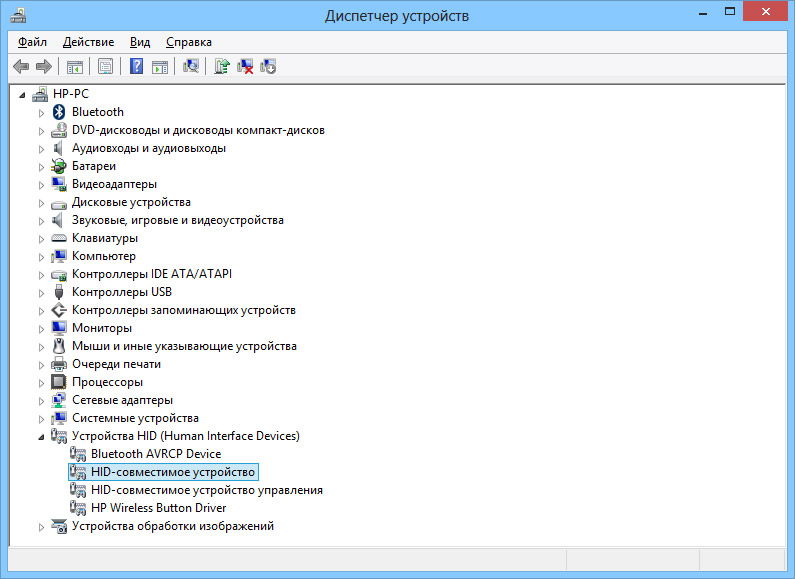
Звичайно, ви можете обійтися без адаптерів, але в цьому випадку вам потрібно буде розібрати ноутбук, щоб отримати доступ до материнської плати. Якщо у вас звичайний стаціонарний комп'ютер, то в цьому немає складності. Відкручуючи бічну кришку системного блоку, знайдіть материнську плату та скористайтеся кабелем SATA Connect жорсткий диск. У випадку, якщо ви вирішите залишити жорсткий диск на з'єднанні, не залишайте його просто тусуватися. Це слід зафіксувати гвинтами в спеціальних "бігунів".

Як бачите, така операція виглядає лише складною і вимагає спеціальних навичок. Звичайно, якщо ви абсолютно новачок і не маєте уявлення про пристрій ПК, то, мабуть, не варто розібрати його, і краще зв’язатися з господарем. Тепер, коли ви знаєте, як підключити жорсткий диск до комп'ютера, ви завжди будете спокійні для безпеки вашої інформації на ноутбуці жорсткого диска. Напишіть у коментарях про те, наскільки корисною була ця стаття і чи стикали ви якісь труднощі при підключенні залізниці до комп'ютера.
- « Як налаштувати та прошивати маршрутизатор Tednet Tew 432BRP
- Швидке та ефективне видалення шкідливого пошуку програми.ru з браузерів »

